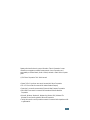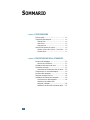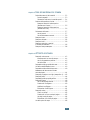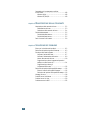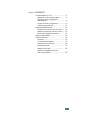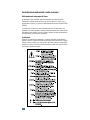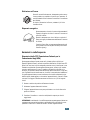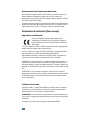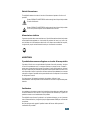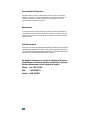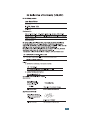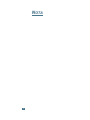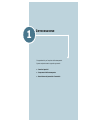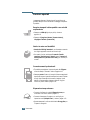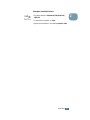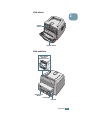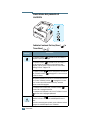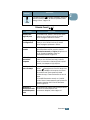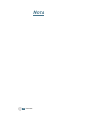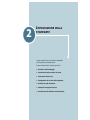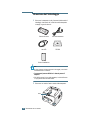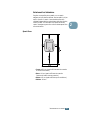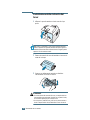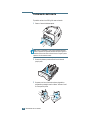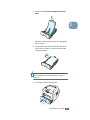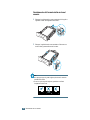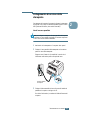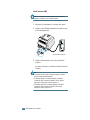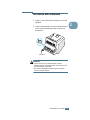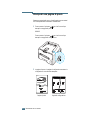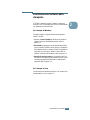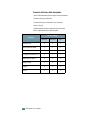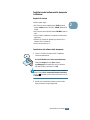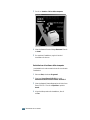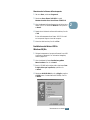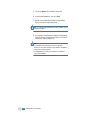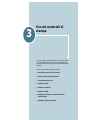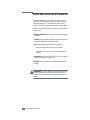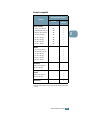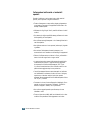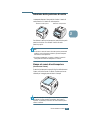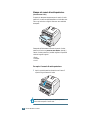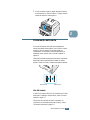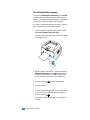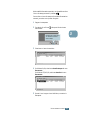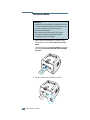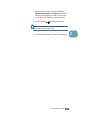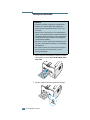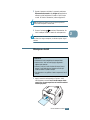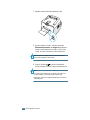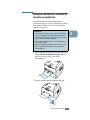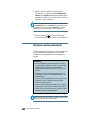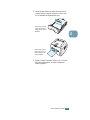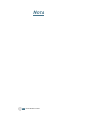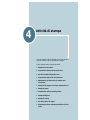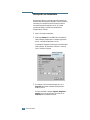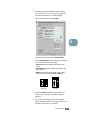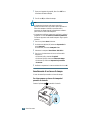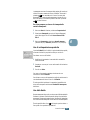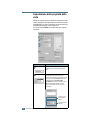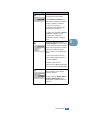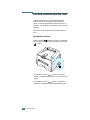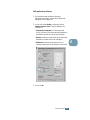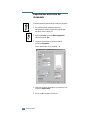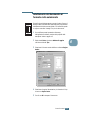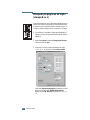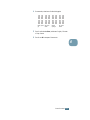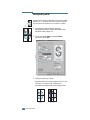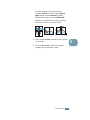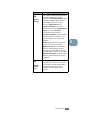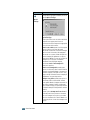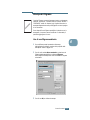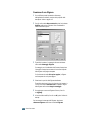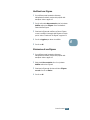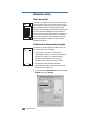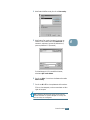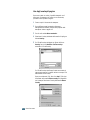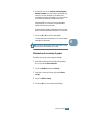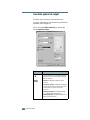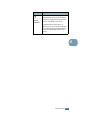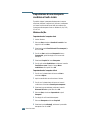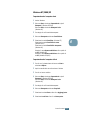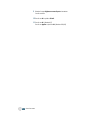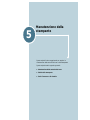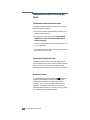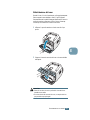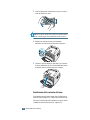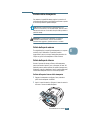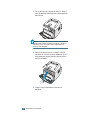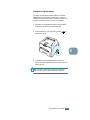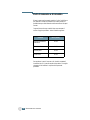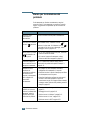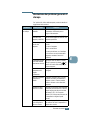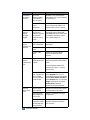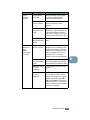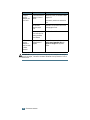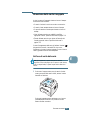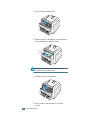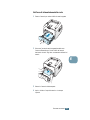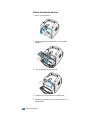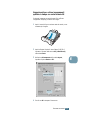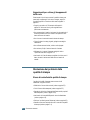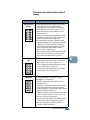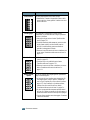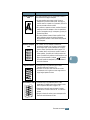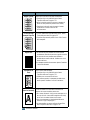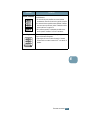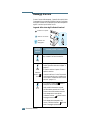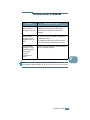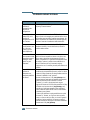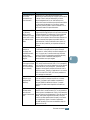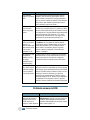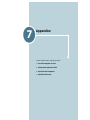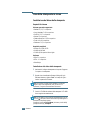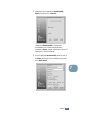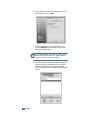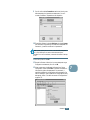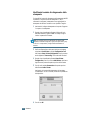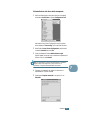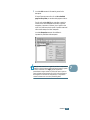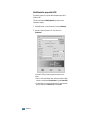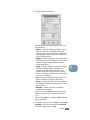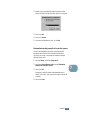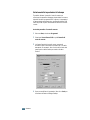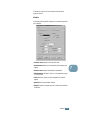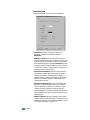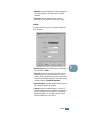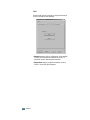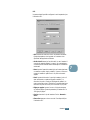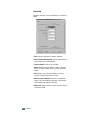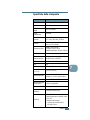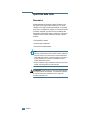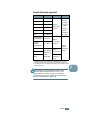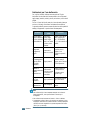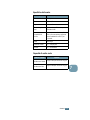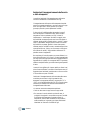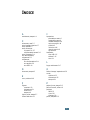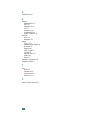i
Questa guida viene fornita solo a scopo informativo. Tutte le informazioni in essa
contenute sono soggette a modifiche senza preavviso. Xerox Corporation non è
responsabile per eventuali danni, diretti o indiretti, derivanti o relativi all’uso di questa
guida.
© 2003 Xerox Corporation. Tutti i diritti riservati.
• Phaser 3130 e il logo Xerox sono marchi commerciali di Xerox Corporation.
• PCL e PCL 6 sono marchi commerciali di Hewlett-Packard Company.
• Centronics è un marchio commerciale di Centronics Data Computer Corporation.
• IBM e IBM PC sono marchi commerciali di International Business Machines
Corporation.
• Microsoft, Windows, Windows 9x, Windows Me, Windows 2000, Windows NT e
Windows XP sono marchi registrati di Microsoft Corporation.
• Tutti gli altri marchi o nomi di prodotti sono marchi commerciali delle rispettive società
o organizzazioni.

ii
S
OMMARIO
Capitolo 1:
I
NTRODUZIONE
Funzioni speciali .................................................. 1.2
Componenti della stampante ................................. 1.4
Vista anteriore ............................................... 1.4
Vista interna .................................................. 1.5
Vista posteriore .............................................. 1.5
Descrizione del pannello di controllo ....................... 1.6
Indicatori luminosi On Line/Error e Toner Save ... 1.6
Pulsante Cancel .............................................. 1.7
Capitolo 2:
I
MPOSTAZIONE
DELLA
STAMPANTE
Rimozione dell’imballaggio .................................... 2.2
Selezione di un’ubicazione ............................... 2.3
Installazione della cartuccia del toner ..................... 2.4
Caricamento della carta ........................................ 2.6
Cambiamento del formato della carta nel vassoio
.. 2.8
Collegamento di un cavo della stampante ............... 2.9
Accensione della stampante ................................. 2.11
Stampa di una pagina di prova ............................. 2.12
Installazione del software della stampante ............. 2.13
Funzioni del driver della stampante .................. 2.14
Installazione del software della
stampante in Windows ................................... 2.15
Installazione del driver USB in Windows 98/Me .. 2.17
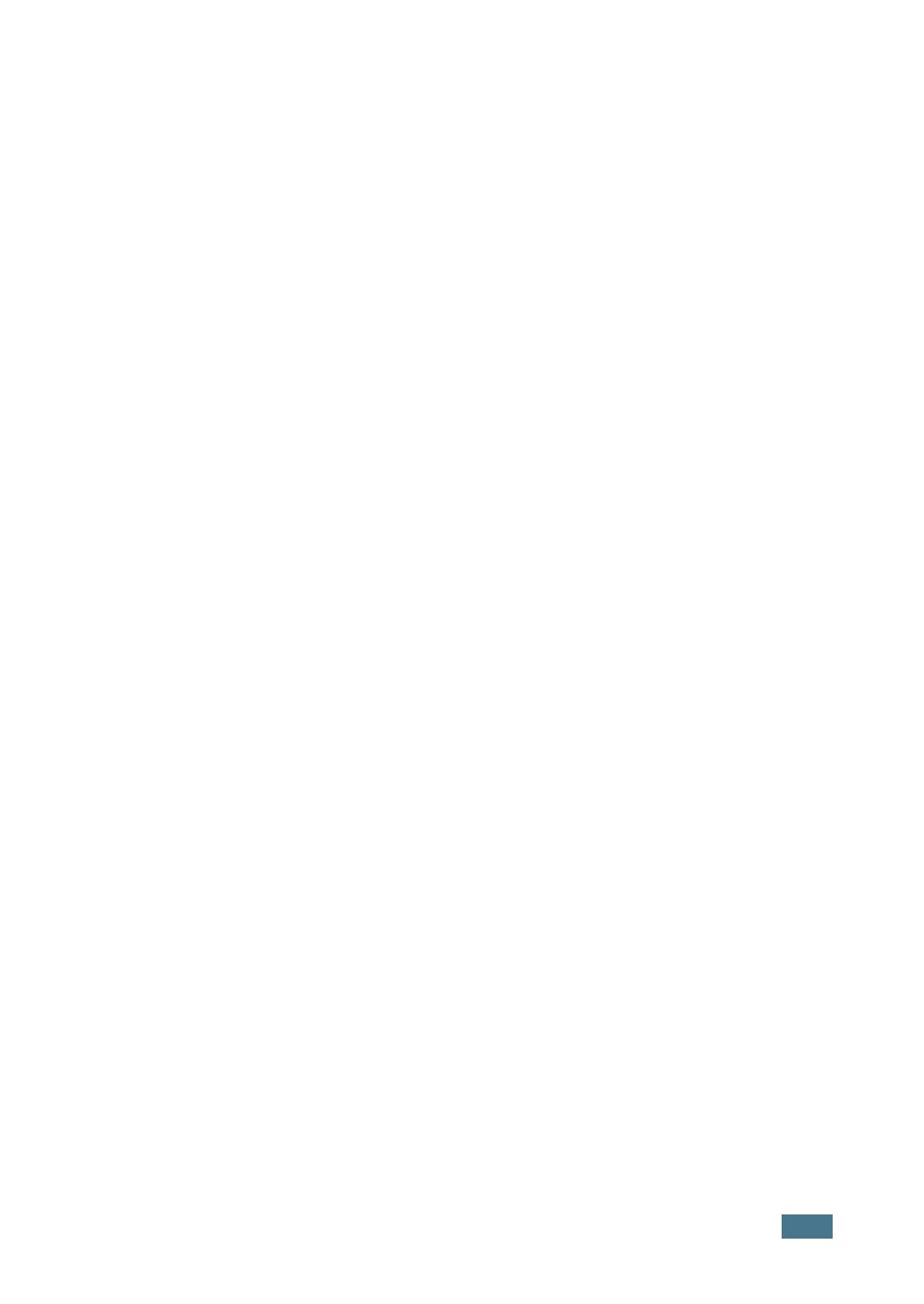
iii
Capitolo 3:
U
SO
DEI
MATERIALI
DI
STAMPA
Scelta della carta e di altri materiali ....................... 3.2
Formati e capacità .......................................... 3.3
Informazioni sulla carta e i materiali speciali ....... 3.4
Selezione della posizione di uscita .......................... 3.5
Stampa sul vassoio di uscita superiore
(facciata verso il basso) ................................... 3.5
Stampa sul vassoio di uscita posteriore
(facciata verso l’alto) ...................................... 3.6
Caricamento della carta ........................................ 3.7
Uso del vassoio .............................................. 3.7
Uso dell’alimentatore manuale .......................... 3.8
Stampa su buste ................................................ 3.10
Stampa su etichette ............................................ 3.12
Stampa su lucidi ................................................. 3.13
Stampa su cartoncini o materiali
di formato personalizzato ..................................... 3.15
Stampa su carta prestampata .............................. 3.16
Capitolo 4:
A
TTIVITÀ
DI
STAMPA
Stampa di un documento ...................................... 4.2
Annullamento di un lavoro di stampa ................. 4.4
Uso di un’impostazione preferita ....................... 4.5
Uso della Guida .............................................. 4.5
Impostazione delle proprietà della carta .................. 4.6
Uso della modalità Risparmio toner ........................ 4.8
Impostazione della scala del documento ................ 4.10
Adattamento del documento al formato
carta selezionato ................................................ 4.11
Stampa di più pagine su un foglio (stampa N su 1) .. 4.12
Stampa di poster ................................................ 4.14
Impostazione delle proprietà grafiche .................... 4.16
Stampa di filigrane ............................................. 4.19
Uso di una filigrana esistente ........................... 4.19
Creazione di una filigrana ............................... 4.20
Modifica di una filigrana .................................. 4.21
Eliminazione di una filigrana ............................ 4.21
Stampa di overlay .............................................. 4.22
Cosa è un overlay? ........................................ 4.22
Creazione di un nuovo overlay di pagina ........... 4.22
Uso degli overlay di pagina ............................. 4.24
Eliminazione di un overlay di pagina ................. 4.25
Uso delle opzioni di output ................................... 4.26

iv
Impostazione di una stampante condivisa
a livello locale .................................................... 4.28
Windows 9x/Me ............................................. 4.28
Windows NT/2000/XP ..................................... 4.29
Capitolo 5:
M
ANUTENZIONE
DELLA
STAMPANTE
Manutenzione della cartuccia del toner ................... 5.2
Ridistribuzione del toner .................................. 5.3
Sostituzione della cartuccia del toner ................. 5.4
Pulizia della stampante ......................................... 5.5
Pulizia della parte esterna ................................ 5.5
Pulizia della parte interna ................................. 5.5
Parti di consumo e di ricambio ............................... 5.8
Capitolo 6:
S
OLUZIONE
DEI
PROBLEMI
Elenco per la risoluzione dei problemi ..................... 6.2
Risoluzione dei problemi generali di stampa ............ 6.3
Rimozione della carta inceppata ............................. 6.7
Nell'area di uscita della carta ............................ 6.7
Nell'area di alimentazione della carta ................. 6.9
Attorno alla cartuccia del toner ........................ 6.10
Suggerimenti per evitare inceppamenti quando si
stampa con carta formato A5 .......................... 6.11
Suggerimenti per evitare gli
inceppamenti della carta ................................. 6.12
Risoluzione dei problemi della qualità di stampa ...... 6.12
Elenco di controllo della qualità di stampa ......... 6.12
Risoluzione dei problemi della qualità di stampa . 6.13
Messaggi di errore .............................................. 6.18
Problemi comuni in Windows ................................ 6.19
Problemi comuni in Linux ..................................... 6.20
Problema comune in DOS .................................... 6.22

v
Capitolo 7:
A
PPENDICE
Uso della stampante in Linux ................................. 7.2
Installazione del driver della stampante ............. 7.2
Modifica del metodo di collegamento
della stampante .............................................. 7.6
Uso dello strumento di configurazione ............... 7.8
Modifica delle proprietà LLPR ........................... 7.10
Stampa dalle applicazioni DOS ............................. 7.12
Informazioni sul pannello di controllo remoto ..... 7.12
Installazione del pannello di controllo remoto .... 7.12
Selezione delle impostazioni di stampa ............. 7.14
Specifiche della stampante ................................... 7.21
Specifiche della carta .......................................... 7.22
Panoramica ................................................... 7.22
Formati della carta supportati .......................... 7.23
Indicazioni per l’uso della carta ........................ 7.24
Specifiche della carta ..................................... 7.25
Capacità di uscita carta .................................. 7.25
Ambiente di immagazzinamento della
carta e della stampante .................................. 7.26

vi
Considerazioni ambientali e sulla sicurezza
Dichiarazione di sicurezza del laser
La stampante è stata certificata negli USA rispondente ai requisiti del DHHS
(Department of Health and Human Services) 21 CFR, capitolo 1, sezione J per i
prodotti laser di Classe I (1) e altrove è stata certificata conforme ai requisiti IEC825/
EN69825.
I prodotti laser di Classe I non sono considerati pericolosi. Il sistema laser e la
stampante sono stati progettati in modo da evitare qualsiasi accesso umano diretto
alle radiazioni laser superiori al livello di Classe I durante il normale funzionamento,
la manutenzione o gli interventi di riparazione.
AVVERTENZA
Evitare di fare funzionare la stampante o di eseguire interventi di manutenzione
quando il coperchio di protezione è stato rimosso dal gruppo Laser/Scanner. Il raggio
riflesso, anche se invisibile, può arrecare danni alla vista. Quando si utilizza questo
prodotto, per ridurre il rischio di incendio, folgorazione e danni fisici, seguire sempre
le precauzioni riportate di seguito:

vii
Dichiazione sull’ozono
Durante il normale funzionamento, la stampante produce ozono.
L’ozono prodotto non costituisce un pericolo per l’operatore. Si
consiglia tuttavia di fare funzionare la macchina in un ambiente
ben ventilato.
Per ulteriori informazioni sull’ozono, contattare il più vicino
rivenditore Xerox.
Risparmio energetico
Questa stampante si avvale di una tecnologia avanzata di
risparmio energetico che riduce il consumo di corrente nei
periodi di inutilizzo.
Quando la stampante non riceve i dati per un periodo di
tempo prolungato, si abbassa automaticamente il consumo
di corrente.
Il marchio Energy Star non rappresenta l’approvazione di
alcun prodotto o servizio da parte dell’EPA (Environment
Protection Agency).
Emissioni in radiofrequenza
Disposizioni della FCC (Commissione Federale per le
Comunicazioni degli USA)
Questa apparecchiatura è stata provata ed è risultata conforme ai limiti per i
dispositivi digitali di Classe B, secondo le specifiche della Sezione 15 delle norme FCC.
Questi limiti sono intesi a fornire adeguata protezione contro le interferenze in una
installazione residenziale. Questa apparecchiatura genera, utilizza e può irradiare
energia a radiofrequenza e, se non è installata e utilizzata in conformità con le
istruzioni, può provocare interferenze dannose alle radiocomunicazioni. In ogni caso,
non c’è garanzia che tale interferenza non si verifichi in una particolare installazione.
Se questa apparecchiatura provoca interferenze alla ricezione radiotelevisiva (per
stabilire questo, basta spegnere e riaccendere l’apparecchiatura), l’utente è invitato
a cercare di correggere l’interferenza stessa ricorrendo a uno o più dei seguenti
rimedi:
1
Ruotare o cambiare la posizione dell’antenna ricevente.
2
Allontanare l’apparecchiatura dal ricevitore.
3
Collegare l’apparecchiatura a una presa posizionata su un circuito diverso da
quello del ricevitore.
4
Consultare il rivenditore o un tecnico radio/televisivo esperto per ulteriori
suggerimenti.
ATTENZIONE:
i cambiamenti o le modifiche apportate a questa apparecchiatura non
espressamente approvati dal produttore responsabile delle conformità alle norme
potrebbero rendere nullo il diritto dell’utente a utilizzare l’apparecchiatura.

viii
Norme canadesi sulle interferenze radiofoniche
Questo apparecchio digitale rispetta i limiti di Classe B, riguardanti le emissioni di
disturbi radioelettrici da apparecchi digitali prescritti nella normativa sulle
apparecchiature che generano interferenze, intitolata "Apparecchi digitali", ICES-003
della Industry and Science Canada.
Cet appareil numérique respecte les limites de bruits radioélectriques applicables aux
appareils numériques de Classe B prescrites dans la norme sur le matériel brouilleur :
“Appareils Numériques”, ICES-003 édictée par l’Industrie et Sciences Canada.
Dichiarazione di conformità (Paesi europei)
Approvazioni e certificazioni
Il marchio CE applicato a questo prodotto rappresenta la
Dichiarazione di conformità di Xerox Corporation. alle seguenti
Direttive applicabili dell’Unione Europea 93/68/EEC, relative alle
date indicate:
01.01.95: Direttiva del Consiglio 73/23/EEC, approssimazione delle leggi degli Stati
Membri relative alle apparecchiature a bassa tensione.
01.01.96: Direttiva del Consiglio 89/336/EEC (92/31/EEC), approssimazione delle
leggi degli Stati Membri relative alla compatibilità elettromagnetica.
Una dichiarazione completa, che definisce le direttive pertinenti e gli standard di
riferimento può essere richiesta al rappresentante di Xerox Corporation.
AVVERTENZA: Le eventuali modifiche e i cambiamenti apportati al dispositivo e non
espressamente approvati da Xerox Europa possono rendere nulla l’autorizzazione
propria dell’utente per l’impiego del suddetto dispositivo. È necessario utilizzare cavi
schermati con il dispositivo per supportare la conformità con la Direttiva EMC (89/336/
CEE)
AVVERTENZA: Al fine di consentire al dispositivo di funzionare in prossimità di
apparecchiature industriali, medico-scientifiche, potrebbe risultare necessario limitare
gli effetti delle radiazioni esterne provenienti da queste ultime o adottare speciali
misure d’attenuazione.
Indicazioni di sicurezza
Il presente prodotto e i materiali della XEROX sono realizzati, testati e certificati in
conformità con le rigide disposizioni in materia di sicurezza, le regolamentazioni
elettromagnetiche e le norme fissate a tutela dell’ambiente.
AVVERTENZA:
Eventuali alterazioni non autorizzate, fra cui anche l’introduzione di
nuove funzioni o collegamenti di dispositivi esterni, possono influire sulla certificazione
del prodotto.
Per maggiori informazioni rivolgersi al proprio rappresentante XEROX.

ix
Simboli d’avvertenza
È consigliabile attenersi a tutte le istruzioni d’avvertenza riportate o fornite con il
prodotto.
Questo SEGNALE D’AVVERTENZA rende note agli utenti le parti del prodotto
a rischio d’infortunio.
Questo SEGNALE D’AVVERTENZA rende note agli utenti le parti del prodotto
in cui sono presenti superfici surriscaldate da non toccare.
Alimentazione elettrica
Il presente prodotto deve essere attivato con il tipo d’alimentazione elettrica riportato
sull’etichetta della targhetta con i dati relativi al prodotto. Nel caso in cui non si sia
certi del fatto che l’alimentazione elettrica di cui si dispone non soddisfi tali requisiti,
rivolgersi alla propria società elettrica locale per un’eventuale consulenza.
AVVERTENZA
Il prodotto deve essere collegato a un circuito di terra protetto.
Il prodotto è fornito con una spina dotata di spinotto di terra di protezione. La spina
si inserirà correttamente solo in una presa elettrica con messa a terra. Si tratta in
questo caso di una misura di sicurezza. Per evitare il rischio di folgorazione, rivolgersi
al proprio elettricista per effettuare la sostituzione della presa elettrica nel caso in cui
non sia possibile inserire la spina. Non utilizzare mai una spina adattatrice con messa
a terra per collegare il prodotto ad una presa elettrica che non dispone di un terminale
di collegamento a terra.
Per interrompere l’alimentazione elettrica al prodotto, utilizzare il cavo
d’alimentazione come dispositivo di disconnessione. Rimuovere la spina dalla presa
elettrica.
Ventilazione
Le scanalature e le aperture presenti sul contenitore del prodotto sono adibite ad una
corretta ventilazione. Non ostruire o coprire le aperture di ventilazione, in quanto ciò
potrebbe causare un surriscaldamento del prodotto.
È consigliabile non collocare il prodotto in un impianto ad incasso; se non è presente
una corretta ventilazione, rivolgersi al proprio rappresentate XEROX per un’eventuale
consulenza.
Non fare spingere mai oggetti di qualsiasi natura all’interno delle aperture di
ventilazione del prodotto.

x
Zone accessibili all’operatore
Il prodotto è stato concepito in maniera tale da limitare l’accesso dell’operatore
soltanto alle zone sicure. L’accesso dell’operatore a zone pericolose è ristretto con
coperture o protezioni che possono essere rimosse con appositi utensili. Non
rimuovere mai le coperture e le protezioni.
Manutenzione
Le eventuali procedure di manutenzione del prodotto a discrezione dell’operatore
sono riportate nella documentazione fornita con il prodotto. Non eseguire nessuna
operazione di manutenzione sul prodotto che non sia riportata nella documentazione
relativa al cliente.
Pulizia del prodotto
Prima di pulire il prodotto, scollegarlo dalla presa elettrica. Utilizzare sempre materiali
espressamente progettati per il prodotto; l’impiego di altri materiali potrebbe essere
la causa di prestazioni ridotte o situazioni pericolose. Non utilizzare detergenti aerosol
a causa della loro infiammabilità in determinate circostanze.
Per maggiori informazioni in merito all’ambiente, alla salute e
alla sicurezza in relazione al prodotto e ai materiali, rivolgersi
alle linee d’assistenza ai clienti riportate di seguito:
Europa: +44 1707 353434
USA: 1 800 8286571
Canada: 1 800 8286571

xi

xii
N
OTA

I
NTRODUZIONE
1.
2
Funzioni speciali
La stampante dispone di funzioni speciali per migliorare la
qualità di stampa e fornire all’utente un vantaggio competitivo.
È possibile:
Eseguire stampe di ottima qualità a una velocità
sorprendente
• Stampare a
1200 dpi
(punti per pollice). Vedere a
pagina 4.16.
• Stampare
17 pagine al minuto (formato Lettera)
,
16 pagine al minuto (formato A4)
.
Gestire la carta con flessibilità
•
Vassoio da 250 fogli standard
e un alimentatore manuale
da 1 foglio supportano carta di vari formati e tipi.
• Due vassoi di uscita; selezionare
il vassoio di uscita
superiore (facciata verso il basso)
oppure
il vassoio di
uscita posteriore (facciata verso l’alto)
per l’accesso più
comodo.
Creare documenti professionali
• È possibile personalizzare i documenti grazie alle
filigrane
come ad esempio “Riservato”. Vedere a pagina 4.19.
• Stampare
poster
. Il testo e le immagini di ciascuna pagina del
documento vengono ingranditi e stampati sul numero indicato
di fogli. Dopo la stampa del documento, ritagliare i bordi
bianchi di ciascuna pagina. Attaccare assieme i fogli per
formare un poster. Vedere a pagina 4.14.
Risparmiare tempo e denaro
• Consente di utilizzare la modalità
Risparmio toner
per
consumare meno toner. Vedere a pagina 4.8.
• Consente di stampare più pagine su un solo foglio per
risparmiare carta (
Stampa N su 1
). Vedere a pagina 4.12.
• Questa stampante è conforme alle direttive
Energy Star
per
il risparmio energetico.
WORLD BEST
Dear ABC
Regards

I
NTRODUZIONE
1.
3
1
Stampare in ambienti diversi
• È possibile stampare in
Windows 95/98/Me/NT 4.0/
2000/XP
.
• La stampante è compatibile con
Linux
.
• Questa macchina dispone di un’interfaccia
parallela
e
USB
.

I
NTRODUZIONE
1.
4
Componenti della stampante
Vista anteriore
Guida alimentatore
manuale
Coperchio
anteriore
Vassoio di uscita superiore
(facciata verso il basso)
Pannello di controllo
Interruttore di
alimentazione
Indicatore del livello
della carta
Alimentatore
manuale
Supporto di
uscita
Vassoio

I
NTRODUZIONE
1.
5
1
Vista interna
Vista posteriore
Cartuccia
del toner
Coperchio anteriore
Vassoio di uscita
posteriore
(facciata verso l’alto)
Porta USB
Porta parallela
Presa per il cavo
elettrico

I
NTRODUZIONE
1.
6
Descrizione del pannello di
controllo
Indicatori luminosi On Line/Error( ) e
Toner Save( )
Indicatore
luminoso
Descrizione
Se l’indicatore luminoso si accende ed è di colore verde, la
stampante è pronta per la stampa.
Se l’indicatore luminoso si accende ed è di colore rosso, ci
sono dei problemi con la stampante, come ad esempio carta
inceppata, coperchio aperto o cartuccia del toner vuota. Vedere
“Messaggi di errore” a pagina 6.18.
Se si preme il pulsante mentre la stampante sta ricevendo dei
dati, l’indicatore luminoso
lampeggia ed è di colore rosso per
annullare la stampa.
Nella modalità Alimentazione manuale, se nell’alimentatore manuale
non c’è carta, l’indicatore luminoso lampeggia ed è di colore
rosso. Caricare carta nell’alimentatore manuale; l’indicatore
luminoso smette di lampeggiare.
Se la stampante sta ricevendo dati, l’indicatore luminoso
diventa verde e lampeggia lentamente.
Se la stampante sta stampando i dati ricevuti, l’indicatore luminoso
diventa verde e lampeggia rapidamente.
Se si preme il pulsante nella modalità Pronta, questo
indicatore luminoso si accende e la modalità Risparmio toner si
attiva.
Premendo nuovamente questo pulsante, questo indicatore luminoso
si spegne e la modalità Risparmio toner si disattiva.

I
NTRODUZIONE
1.7
1
Pulsante Cancel( )
Se gli indicatori luminosi e lampeggiano, significa che
il sistema ha qualche problema. Per risolvere il problema, vedere
“Messaggi di errore” a pagina 6.18.
Indicatore
luminoso
Descrizione
Funzione Descrizione
Stampa di una
pagina di prova
Nella modalità Pronta, premere e tenere premuto questo
pulsante per circa 2 secondi finché tutti gli indicatori
luminosi lampeggiano lentamente e rilasciare.
Stampa della pagina
di configurazione
Nella modalità Pronta, premere e tenere premuto questo
pulsante per circa 6 secondi finché tutti gli indicatori
luminosi lampeggiano rapidamente e rilasciare.
Alimentazione
manuale
Premere questo pulsante ogni volta che si carica un foglio di
carta nell’alimentatore manuale, quando si seleziona
Alimentazione manuale
per
Origine
dall’applicazione in
uso. Per informazioni dettagliate, vedere “Uso
dell’alimentatore manuale” a pagina 3.8.
Pulizia della parte
interna della
stampante
Nella modalità Pronta, premere e tenere premuto questo
pulsante per circa 10 secondi finché tutti gli indicatori
luminosi non si accendono e rilasciare. Quando la pulizia è
terminata, viene stampato un foglio di pulizia.
Annullamento di un
lavoro di stampa
Premere questo pulsante durante la stampa. L’indicatore
luminoso lampeggia mentre il lavoro di stampa viene
cancellato dalla stampante e dal computer, quindi ritorna
sulla modalità Pronta. Questa operazione potrebbe
richiedere del tempo, in base alle dimensioni del lavoro di
stampa.
Nella modalità Alimentazione manuale, non è possibile
annullare il lavoro di stampa premendo questo pulsante. Per
informazioni dettagliate, vedere “Uso dell’alimentatore
manuale” a pagina 3.8.
Attivazione e
disattivazione della
modalità Risparmio
toner
Nella modalità Pronta, premere questo pulsante per attivare
o disattivare la modalità Risparmio toner.
Per informazioni dettagliate, vedere a pagina 4.8.
La pagina sta caricando ...
La pagina sta caricando ...
La pagina sta caricando ...
La pagina sta caricando ...
La pagina sta caricando ...
La pagina sta caricando ...
La pagina sta caricando ...
La pagina sta caricando ...
La pagina sta caricando ...
La pagina sta caricando ...
La pagina sta caricando ...
La pagina sta caricando ...
La pagina sta caricando ...
La pagina sta caricando ...
La pagina sta caricando ...
La pagina sta caricando ...
La pagina sta caricando ...
La pagina sta caricando ...
La pagina sta caricando ...
La pagina sta caricando ...
La pagina sta caricando ...
La pagina sta caricando ...
La pagina sta caricando ...
La pagina sta caricando ...
La pagina sta caricando ...
La pagina sta caricando ...
La pagina sta caricando ...
La pagina sta caricando ...
La pagina sta caricando ...
La pagina sta caricando ...
La pagina sta caricando ...
La pagina sta caricando ...
La pagina sta caricando ...
La pagina sta caricando ...
La pagina sta caricando ...
La pagina sta caricando ...
La pagina sta caricando ...
La pagina sta caricando ...
La pagina sta caricando ...
La pagina sta caricando ...
La pagina sta caricando ...
La pagina sta caricando ...
La pagina sta caricando ...
La pagina sta caricando ...
La pagina sta caricando ...
La pagina sta caricando ...
La pagina sta caricando ...
La pagina sta caricando ...
La pagina sta caricando ...
La pagina sta caricando ...
La pagina sta caricando ...
La pagina sta caricando ...
La pagina sta caricando ...
La pagina sta caricando ...
La pagina sta caricando ...
La pagina sta caricando ...
La pagina sta caricando ...
La pagina sta caricando ...
La pagina sta caricando ...
La pagina sta caricando ...
La pagina sta caricando ...
La pagina sta caricando ...
La pagina sta caricando ...
La pagina sta caricando ...
La pagina sta caricando ...
La pagina sta caricando ...
La pagina sta caricando ...
La pagina sta caricando ...
La pagina sta caricando ...
La pagina sta caricando ...
La pagina sta caricando ...
La pagina sta caricando ...
La pagina sta caricando ...
La pagina sta caricando ...
La pagina sta caricando ...
La pagina sta caricando ...
La pagina sta caricando ...
La pagina sta caricando ...
La pagina sta caricando ...
La pagina sta caricando ...
La pagina sta caricando ...
La pagina sta caricando ...
La pagina sta caricando ...
La pagina sta caricando ...
La pagina sta caricando ...
La pagina sta caricando ...
La pagina sta caricando ...
La pagina sta caricando ...
La pagina sta caricando ...
La pagina sta caricando ...
La pagina sta caricando ...
La pagina sta caricando ...
La pagina sta caricando ...
La pagina sta caricando ...
La pagina sta caricando ...
La pagina sta caricando ...
La pagina sta caricando ...
La pagina sta caricando ...
La pagina sta caricando ...
La pagina sta caricando ...
La pagina sta caricando ...
La pagina sta caricando ...
La pagina sta caricando ...
La pagina sta caricando ...
La pagina sta caricando ...
La pagina sta caricando ...
La pagina sta caricando ...
La pagina sta caricando ...
La pagina sta caricando ...
La pagina sta caricando ...
La pagina sta caricando ...
La pagina sta caricando ...
La pagina sta caricando ...
La pagina sta caricando ...
La pagina sta caricando ...
La pagina sta caricando ...
La pagina sta caricando ...
La pagina sta caricando ...
La pagina sta caricando ...
La pagina sta caricando ...
La pagina sta caricando ...
La pagina sta caricando ...
La pagina sta caricando ...
La pagina sta caricando ...
La pagina sta caricando ...
La pagina sta caricando ...
-
 1
1
-
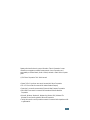 2
2
-
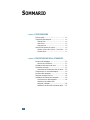 3
3
-
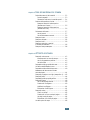 4
4
-
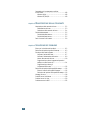 5
5
-
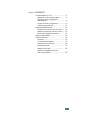 6
6
-
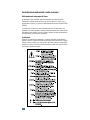 7
7
-
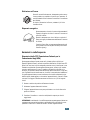 8
8
-
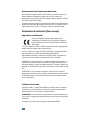 9
9
-
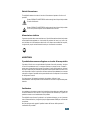 10
10
-
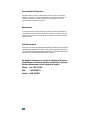 11
11
-
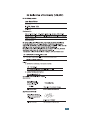 12
12
-
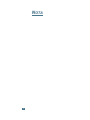 13
13
-
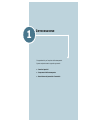 14
14
-
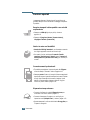 15
15
-
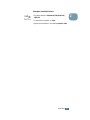 16
16
-
 17
17
-
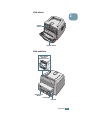 18
18
-
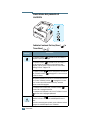 19
19
-
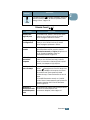 20
20
-
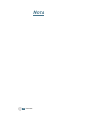 21
21
-
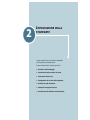 22
22
-
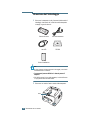 23
23
-
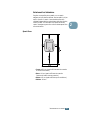 24
24
-
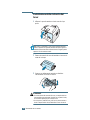 25
25
-
 26
26
-
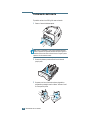 27
27
-
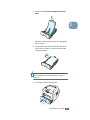 28
28
-
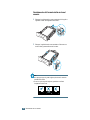 29
29
-
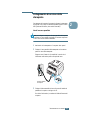 30
30
-
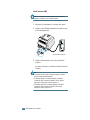 31
31
-
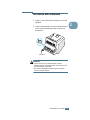 32
32
-
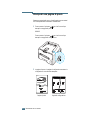 33
33
-
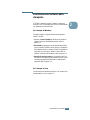 34
34
-
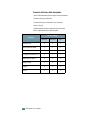 35
35
-
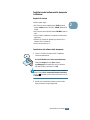 36
36
-
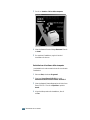 37
37
-
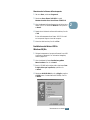 38
38
-
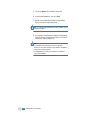 39
39
-
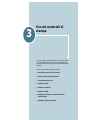 40
40
-
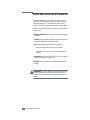 41
41
-
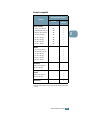 42
42
-
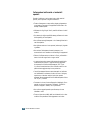 43
43
-
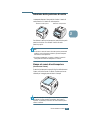 44
44
-
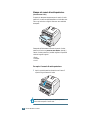 45
45
-
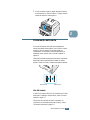 46
46
-
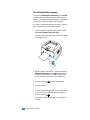 47
47
-
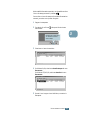 48
48
-
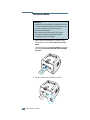 49
49
-
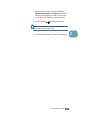 50
50
-
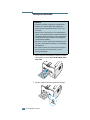 51
51
-
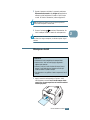 52
52
-
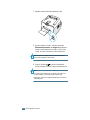 53
53
-
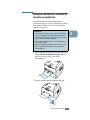 54
54
-
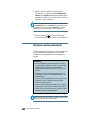 55
55
-
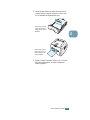 56
56
-
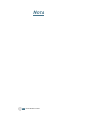 57
57
-
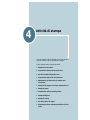 58
58
-
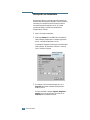 59
59
-
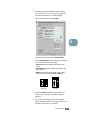 60
60
-
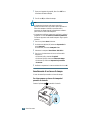 61
61
-
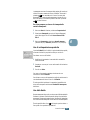 62
62
-
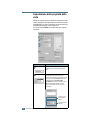 63
63
-
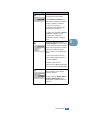 64
64
-
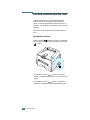 65
65
-
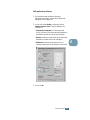 66
66
-
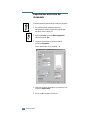 67
67
-
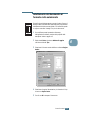 68
68
-
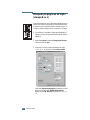 69
69
-
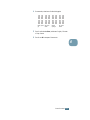 70
70
-
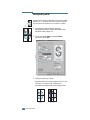 71
71
-
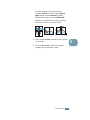 72
72
-
 73
73
-
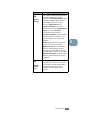 74
74
-
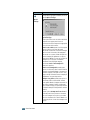 75
75
-
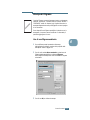 76
76
-
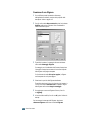 77
77
-
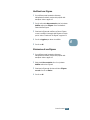 78
78
-
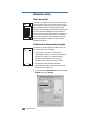 79
79
-
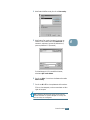 80
80
-
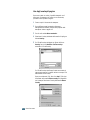 81
81
-
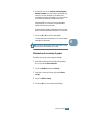 82
82
-
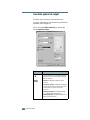 83
83
-
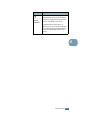 84
84
-
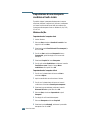 85
85
-
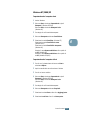 86
86
-
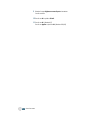 87
87
-
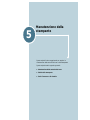 88
88
-
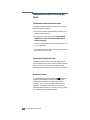 89
89
-
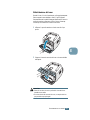 90
90
-
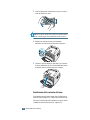 91
91
-
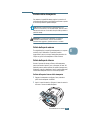 92
92
-
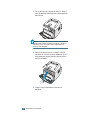 93
93
-
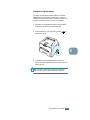 94
94
-
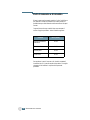 95
95
-
 96
96
-
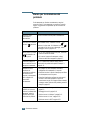 97
97
-
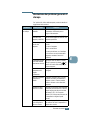 98
98
-
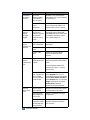 99
99
-
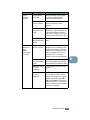 100
100
-
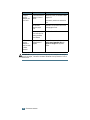 101
101
-
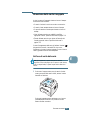 102
102
-
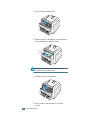 103
103
-
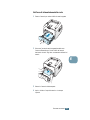 104
104
-
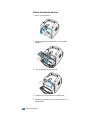 105
105
-
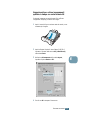 106
106
-
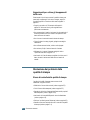 107
107
-
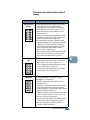 108
108
-
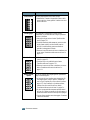 109
109
-
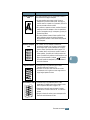 110
110
-
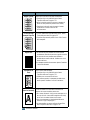 111
111
-
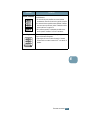 112
112
-
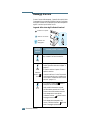 113
113
-
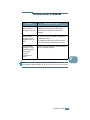 114
114
-
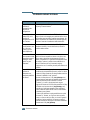 115
115
-
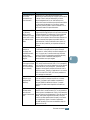 116
116
-
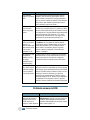 117
117
-
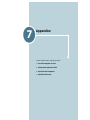 118
118
-
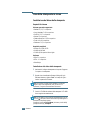 119
119
-
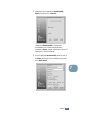 120
120
-
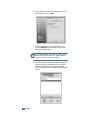 121
121
-
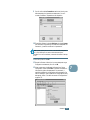 122
122
-
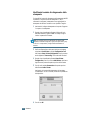 123
123
-
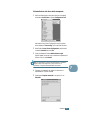 124
124
-
 125
125
-
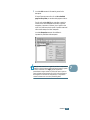 126
126
-
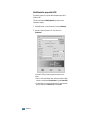 127
127
-
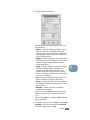 128
128
-
 129
129
-
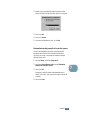 130
130
-
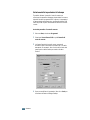 131
131
-
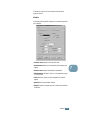 132
132
-
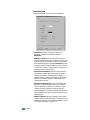 133
133
-
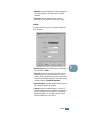 134
134
-
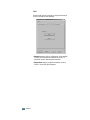 135
135
-
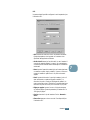 136
136
-
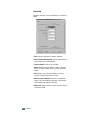 137
137
-
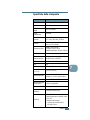 138
138
-
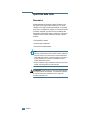 139
139
-
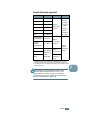 140
140
-
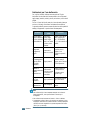 141
141
-
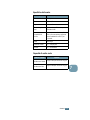 142
142
-
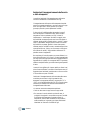 143
143
-
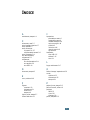 144
144
-
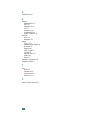 145
145
-
 146
146